Zvládněte to levou zadní: Jak poslat fotky přes WhatsApp
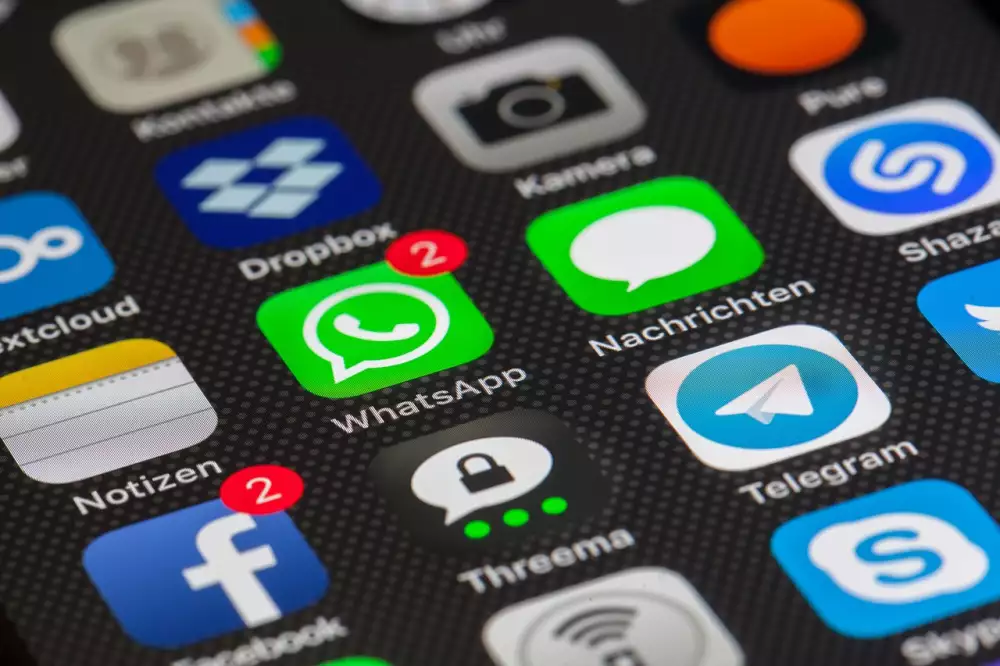
- Otevřete WhatsApp
- Vyberte konverzaci
- Klepněte na ikonu kamery
- Vyfoťte fotku nebo vyberte z galerie
- Upravte fotku (volitelné)
- Přidejte popisek (volitelné)
- Odešlete fotku
- Potvrzení odeslání
- Zkontrolujte doručení
- Odesílání více fotek najednou
- Sdílení fotek z jiných aplikací
- Tipy pro odesílání fotek
- Řešení problémů s odesíláním
Otevřete WhatsApp
Nejprve si samozřejmě musíte otevřít aplikaci WhatsApp na svém telefonu. Aplikace se obvykle nachází na domovské obrazovce nebo v zásuvce aplikací. Po otevření WhatsAppu uvidíte seznam vašich konverzací. Vyberte konverzaci, do které chcete fotky poslat. Pokud chcete fotky poslat novému kontaktu, klikněte na ikonu nové zprávy, která se obvykle nachází v pravém dolním rohu obrazovky. Poté vyberte kontakt, kterému chcete fotky poslat.
Vyberte konverzaci
Než se pustíte do sdílení momentek z dovolené, je potřeba vybrat konverzaci, kam fotky poputují. Otevřete si WhatsApp a v horní části obrazovky uvidíte záložku "Chaty". Klikněte na ni a zobrazí se vám seznam všech vašich konverzací. Vyberte tu, se kterou chcete sdílet fotky, ať už se jedná o konverzaci s jedním kontaktem nebo skupinový chat. Až budete mít vybráno, můžete se pustit do samotného odesílání. Nezapomeňte, že odeslané fotky se můžou lišit v kvalitě – WhatsApp je automaticky komprimuje, aby se rychleji odeslaly. Pokud chcete odeslat fotky v plné kvalitě, můžete je odeslat jako dokumenty.
Klepněte na ikonu kamery
Pokud chcete poslat fotku, kterou jste právě vyfotili, klepněte na ikonu kamery. Otevře se vám fotoaparát přímo v aplikaci WhatsApp. Teď už stačí jen zamířit a vyfotit, co potřebujete. Pokud chcete, můžete přepnout na přední kameru klepnutím na ikonu se dvěma šipkami. Až budete s fotkou spokojeni, klepněte na bílou šipku vpravo dole. Tím se vrátíte do okna konverzace, kde už bude fotka připravená k odeslání. Než ji ale odešlete, můžete k ní ještě přidat popisek, nebo ji upravit pomocí nástrojů, které WhatsApp nabízí.
Vyfoťte fotku nebo vyberte z galerie
Po otevření konverzace s osobou, které chcete fotky poslat, se vám zobrazí okno chatu. V dolní části okna uvidíte ikonu fotoaparátu. Kliknutím na ni se vám zobrazí dvě možnosti: Vyfotit fotku nebo Vybrat z galerie. Pokud chcete odeslat fotku, kterou jste právě vyfotili, zvolte možnost "Vyfotit fotku". Otevře se vám aplikace fotoaparátu v telefonu a vy budete moci fotku vyfotit. Po vyfocení fotky ji můžete ještě upravit oříznutím, přidáním textu nebo emotikonů. Pokud jste s úpravou hotovi, klikněte na tlačítko "Odeslat". Pokud chcete odeslat fotku, kterou už máte uloženou v telefonu, zvolte možnost "Vybrat z galerie". Otevře se vám galerie fotek v telefonu a vy budete moci vybrat fotku, kterou chcete odeslat. Po výběru fotky ji můžete ještě upravit oříznutím, přidáním textu nebo emotikonů. Pokud jste s úpravou hotovi, klikněte na tlačítko "Odeslat".
Sdílet momentky z dovolené s rodinou nebo poslat vtipný obrázek kamarádovi je otázkou pár kliknutí. V horní části konverzace stačí kliknout na ikonu sponky, vybrat možnost "Galerie", označit požadované fotky a potvrdit odeslání.
Zdeněk Procházka
Upravte fotku (volitelné)
Před odesláním fotky přes WhatsApp ji můžete dle libosti upravit. WhatsApp nabízí několik základních nástrojů pro editaci, jako je ořez, otočení, přidání textu nebo emotikonu.
Chcete-li fotku upravit, vyberte ji v konverzaci a klepněte na ikonu tužky v horní části obrazovky.
Poté se vám zobrazí nástroje pro editaci.
Po dokončení úprav klepněte na tlačítko "Hotovo" v pravém horním rohu.
Pamatujte, že úpravy provedené ve WhatsAppu se neuloží do původního souboru ve vašem telefonu. Pokud chcete fotku upravit trvale, použijte k tomu specializovanou aplikaci.
Přidejte popisek (volitelné)
V této sekci nemusíte nic vyplňovat, ale přidání krátkého popisku k vašim fotkám může být užitečné. Představte si to jako krátký vzkaz, který vaši přátelé uvidí ještě předtím, než fotky otevřou. Můžete v něm shrnout, co se na fotkách děje, napsat vtipný komentář nebo prostě jen pozdravit. Popisek by měl být krátký a výstižný. Pokud posíláte více fotek najednou, zkuste vymyslet popisek, který se hodí ke všem. Ať už se rozhodnete napsat cokoli, nezapomeňte, že hlavní je, aby vaše fotky udělaly radost vám i vašim blízkým. Tak směle do toho, sdílejte své zážitky s přáteli na WhatsAppu!
| Funkce | |
|---|---|
| Odesílání fotek | Ano |
| Maximální velikost fotky | 16 MB |
| Odesílání více fotek najednou | Ano (až 30) |
Odešlete fotku
Po výběru osoby nebo skupiny, které chcete fotku poslat, se vám zobrazí okno chatu. Dole v poli pro psaní textu uvidíte vedle sebe několik ikonek. Klikněte na ikonku ve tvaru sponky, která symbolizuje přílohu. Otevře se vám menu s možnostmi, co všechno můžete k vaší zprávě přidat. Vyberte možnost „Galerie“, abyste se dostali do galerie fotek ve vašem telefonu. Nyní už jen stačí najít fotku, kterou chcete odeslat, a kliknout na ni. Fotka se označí fajfkou a v pravém dolním rohu se vám zobrazí tlačítko pro odeslání. Pokud chcete, můžete před odesláním fotku ještě oříznout, přidat k ní text nebo emotikony. Až budete s výsledkem spokojeni, klikněte na tlačítko odeslat a vaše fotka poputuje adresátovi.
Potvrzení odeslání
Po odeslání fotky přes WhatsApp se zobrazí vedle ní malá ikona hodin. Tato ikona značí, že se fotka nahrává. Jakmile se fotka nahraje, ikona hodin se změní na jednu fajfku. Jedna fajfka znamená, že byla fotka úspěšně doručena na servery WhatsAppu. Když se zobrazí druhá fajfka, znamená to, že si váš kontakt fotku stáhl do svého zařízení. Pokud chcete mít jistotu, že si váš kontakt fotku prohlédl, sledujte, zda se obě fajfky zbarví modře. Modré fajfky znamenají, že byla fotka zobrazena na displeji příjemcova telefonu. Pamatujte, že váš kontakt může mít vypnuté potvrzení o přečtení. V takovém případě neuvidíte modré fajfky, i když si fotku prohlédl.
Zkontrolujte doručení
Po odeslání fotky nebo videa přes WhatsApp se zobrazí vedle ní malá ikona hodin. To znamená, že se vaše zpráva odesílá. Jakmile se zpráva odešle z vašeho telefonu, ikona se změní na jednu fajfku. To znamená, že byla zpráva doručena na servery WhatsAppu. Až příjemce zprávu obdrží na svém telefonu, zobrazí se vám dvě fajfky. Pokud jsou obě fajfky šedé, znamená to, že zpráva byla doručena, ale příjemce ji ještě neotevřel. Jakmile příjemce zprávu otevře, obě fajfky zmodrají. Můžete si tak být jisti, že vaše fotky a videa dorazila v pořádku a že si je příjemce prohlédl. Pokud máte potíže s doručením zpráv, zkontrolujte, zda máte aktivní připojení k internetu a zda má příjemce také aktivní připojení.
Odesílání více fotek najednou
WhatsApp umožňuje snadné sdílení fotek s přáteli a rodinou. Pokud potřebujete odeslat více fotek najednou, postup je jednoduchý. Otevřete konverzaci s kontaktem nebo skupinou, kam chcete fotky odeslat. Místo psaní zprávy klepněte na ikonu kancelářské sponky v poli pro psaní. Zobrazí se nabídka s možnostmi, jako jsou Dokument, Fotoaparát nebo Galerie. Vyberte možnost "Galerie", pokud chcete vybrat fotky z vašeho zařízení. Nyní se zobrazí vaše fotogalerie. Klepnutím na jednotlivé fotky je označte. Pro rychlejší výběr podržte prst na první fotce a poté táhněte prstem po ostatních fotkách, které chcete odeslat. V pravém horním rohu uvidíte číslo, které udává, kolik fotek jste vybrali. Po dokončení výběru klepněte na zelenou šipku v pravém dolním rohu. Fotky se odešlou jako album, což usnadní prohlížení na straně příjemce.
Sdílení fotek z jiných aplikací
WhatsApp je sice super aplikace na posílání fotek, ale co když máte fotku uloženou někde jinde? Žádný strach, i s tím si WhatsApp hravě poradí! Sdílení fotek z jiných aplikací je vlastně úplně jednoduché.
Představte si, že si prohlížíte fotky z dovolené v galerii vašeho telefonu a narazíte na tu, kterou musíte hned sdílet s kamarády. Místo zdlouhavého ukládání a opětovného nahrávání do WhatsAppu stačí kliknout na ikonu sdílení. Většinou vypadá jako šipka směřující nahoru z krabičky. Objeví se vám seznam aplikací, přes které můžete fotku sdílet, a mezi nimi bude i WhatsApp. Vyberete WhatsApp, zvolíte kontakt nebo skupinu, kam chcete fotku poslat, a je to!
Stejně snadno to funguje i s fotkami z internetu. Prostě si fotku otevřete v prohlížeči, kliknete na sdílení a opět vyberete WhatsApp. Nezapomeňte, že sdílením fotek z jiných aplikací se můžou lišit v kvalitě. Některé aplikace automaticky fotky zmenšují, aby se rychleji odesílaly. Pokud chcete mít jistotu, že fotka dorazí v plné kráse, raději ji uložte do telefonu a pak ji pošlete přes WhatsApp klasicky jako přílohu.
Tipy pro odesílání fotek
Při posílání fotek přes WhatsApp se hodí znát pár tipů, které vám usnadní život a zaručí, že fotky dorazí k adresátovi v pořádku a v požadované kvalitě. Než na cokoliv kliknete, ujistěte se, že máte aktivní připojení k internetu, ať už přes Wi-Fi nebo mobilní data. WhatsApp bohužel neumí posílat fotky offline. Pro zachování kvality fotek je vždy lepší volit odeslání v původní velikosti. WhatsApp sice fotky standardně komprimuje, aby se rychleji odeslaly, ale tím ztratí na ostrosti a detailech. Pokud posíláte fotky z dovolené nebo důležitou momentku, kterou chcete mít v plné kráse, zvolte možnost "Odeslat v původní kvalitě". Nezapomeňte, že i když WhatsApp umožňuje posílat více fotek najednou, je dobré to nepřehánět. Velké množství fotek může zahltit paměť telefonu příjemce a odeslání bude trvat déle.
Řešení problémů s odesíláním
Nedaří se vám odeslat fotky přes WhatsApp? Žádný stres, poradíme vám, jak na to. Nejdřív zkontrolujte, jestli máte silné připojení k internetu. Bez něj to nepůjde. Zkuste přepnout z mobilních dat na Wi-Fi nebo naopak. Pokud problém přetrvává, ověřte si, jestli máte dostatek volného místa v telefonu. Fotky zabírají dost místa, takže je potřeba ho mít dostatek. Pokud je paměť plná, smažte staré fotky, videa nebo aplikace. Někdy pomůže i restart telefonu nebo aktualizace aplikace WhatsApp. Pokud nic z toho nepomůže, zkuste fotku odeslat znovu později.
Publikováno: 17. 12. 2024
Kategorie: Technologie



